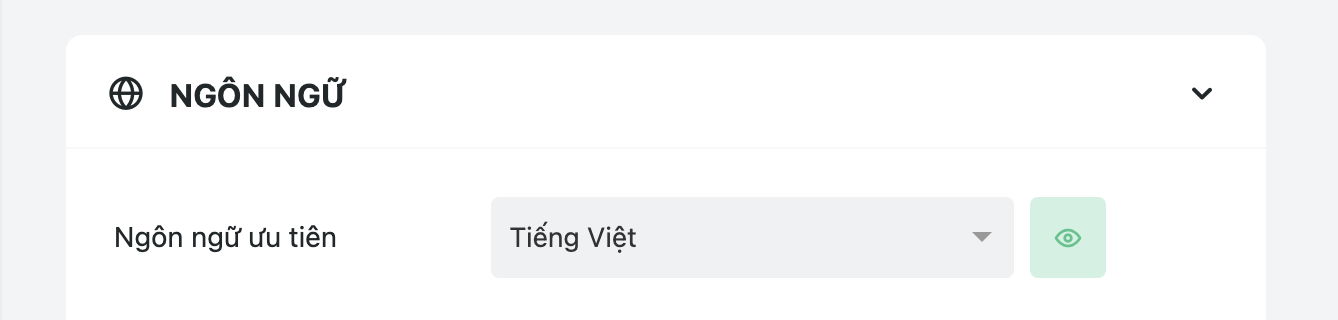Cách Cài Đặt Đa Ngôn Ngữ Cho Live Chat
Điều chỉnh ngôn ngữ cho live chat của bạn
Điều chỉnh ngôn ngữ live chat phù hợp với ngôn ngữ của khách hàng là một bước quan trọng để tối ưu hoá trải nghiệm khách hàng. Bạn có thể thay đổi ngôn ngữ mặc định, kể cả một phút trước, nhập tin nhắn, v.v. hoặc tin nhắn chào mừng bằng ngôn ngữ bạn muốn.
Sau đó, live chat sẽ tự động gửi tin nhắn với ngôn ngữ tương ứng phù hợp với khách hàng của bạn dựa trên ngôn ngữ trang web của họ.
Để thêm các ngôn ngữ mới vào kênh live chat của bạn, đi đến Kênh trò chuyện > Chọn kênh bạn muốn thêm ngôn ngữ > Chọn mục Ngôn ngữ
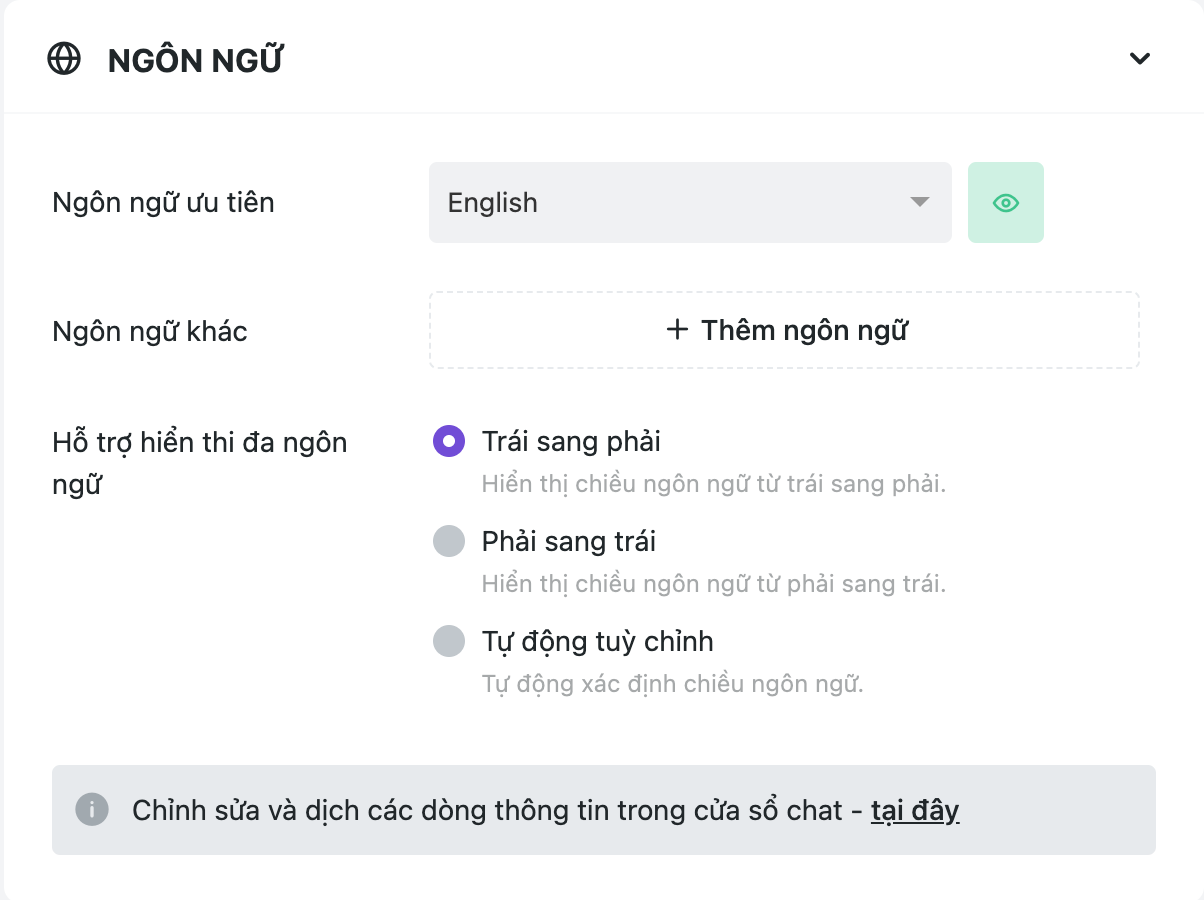
Lưu ý: Tính năng này không hỗ trợ dịch tin nhắn giữa khách hàng và nhân viên trong hội thoại.
Điều chỉnh live chat đa ngôn ngữ
Để cài đặt live chat đa ngôn ngữ, bước đầu tiên bạn cần truy cập mục Ngôn ngữ, sau đó thực hiện theo các bước sau:
Bước 1: Thêm ngôn ngữ mới vào live chat của bạn
Bạn có thể thêm một ngôn ngữ mới vào kênh đã chọn bằng cách nhấp vào nút + Thêm ngôn ngữ và chọn ngôn ngữ bạn muốn thêm.
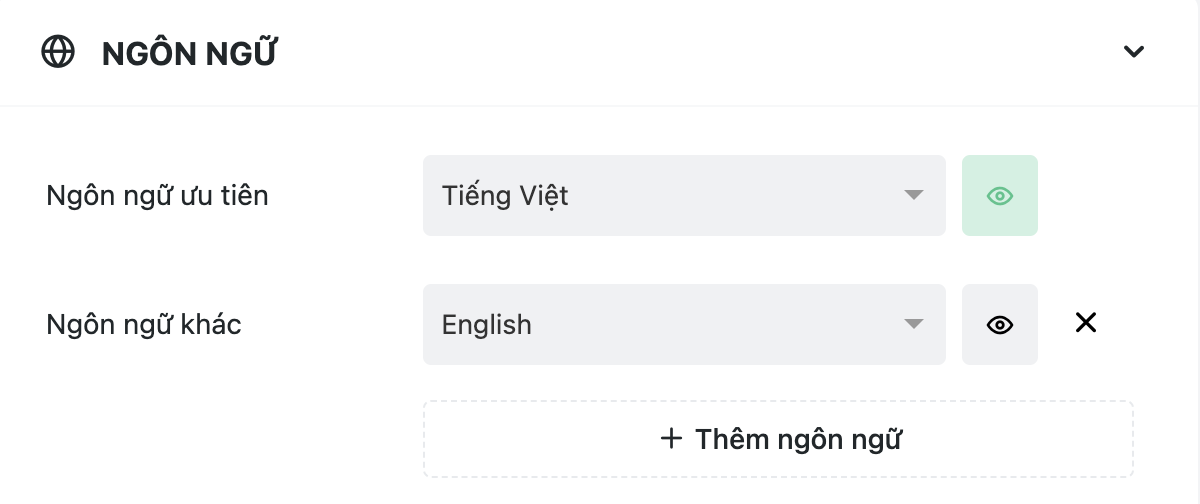
Lưu ý: Bấm Save sau khi thực hiện thao tác này để lưu thay đổi
Bước 2: Điều chỉnh ngôn ngữ mới cho một kênh cụ thể
Sau khi thêm ngôn ngữ, nhấp biểu tượng hình mắt bên cạnh ngôn ngữ đó. Bạn có thể bắt đầu tuỳ chỉnh khi biểu tượng chuyển màu xanh:
Chỉnh sửa Tiêu đề dưới mục GIAO DIỆN.
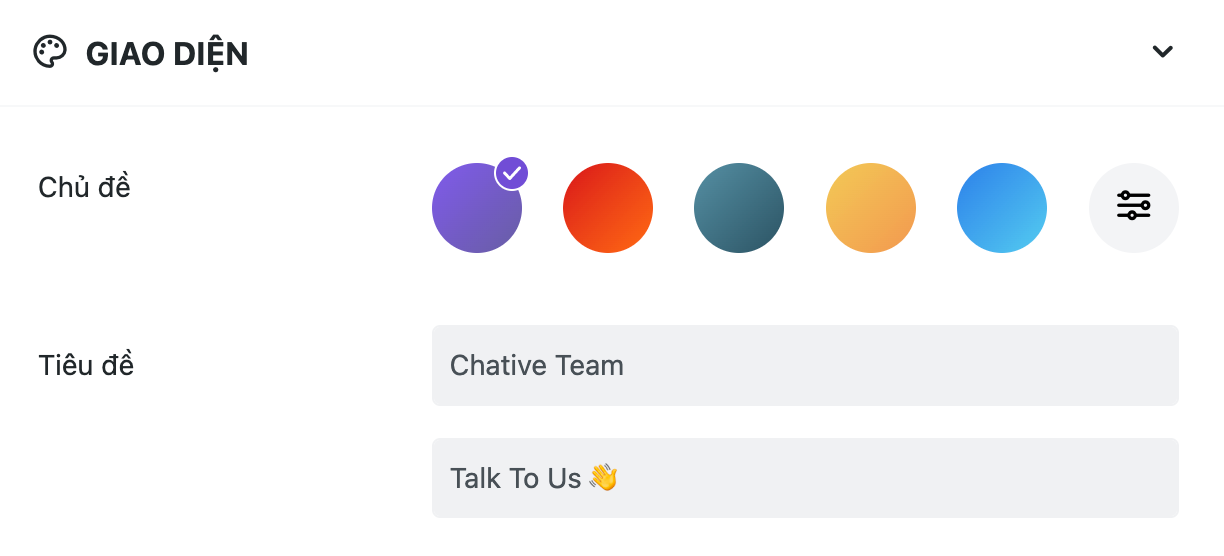
Chỉnh sửa Tin nhắn chào mừng trong mục THAO TÁC.
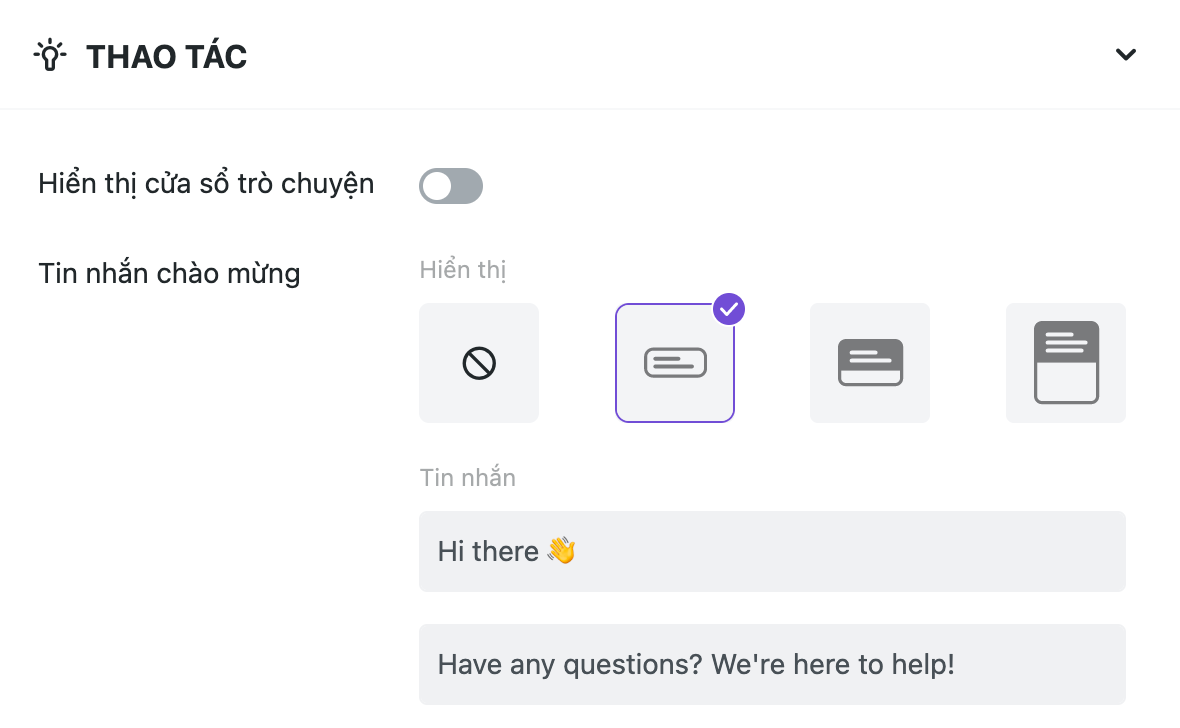
Chỉnh sửa nội dung biểu mẫu thu thập thông tin như “Vui lòng điền biểu mẫu sau đây…”, “Nhập tên của bạn”, “Nhập email của bạn”, v.v dưới mục NHẬN DIỆN KHÁCH HÀNG TIỀM NĂNG.
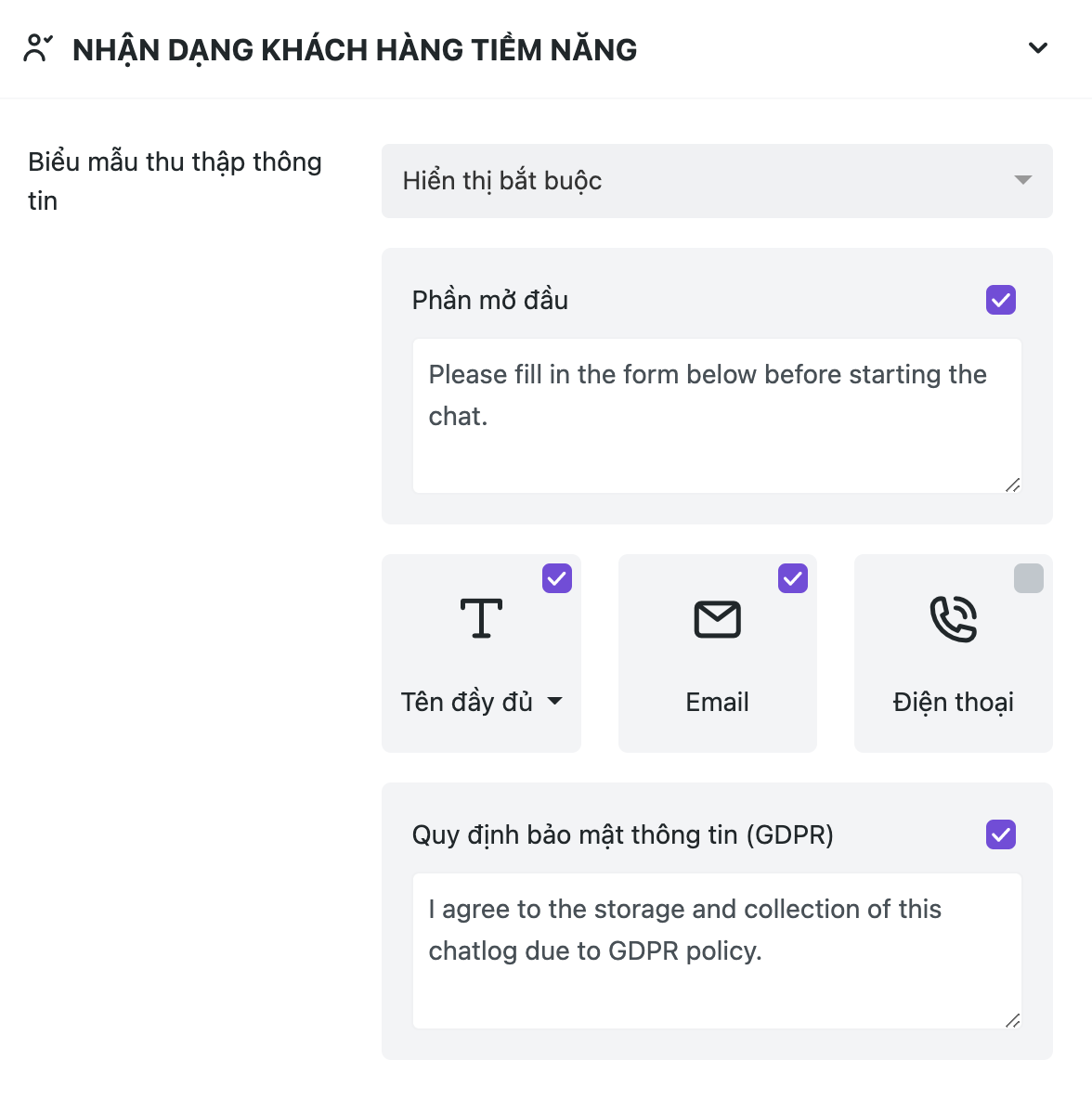
Lưu ý:
- Tiêu đề các trường thông tin trong mục NHẬN DIỆN KHÁCH HÀNG TIỀM NĂNG có thể thay đổi bằng cách đến Cài đặt > Đa ngôn ngữ (bước này sẽ được hướng dẫn dưới đây)
- Nhấp Save dưới mỗi mục để lưu thay đổi
Bước 3: Điều chỉnh ngôn ngữ cho tất cả kênh
Bạn vừa điều chỉnh thêm ngôn ngữ mới cho tất cả các kênh của mình. Nếu bạn muốn tiếp tục điều chỉnh ngôn ngữ hệ thống cho các cụm từ như “một phút trước”, “Nhập tin nhắn”, v.v. và tiêu đề của các trường thông tin trong mục NHẬN DẠNG KHÁCH HÀNG TIỀM NĂNG, hãy nhấp chuột vào “Tại đây”, hệ thống điều hướng bạn vào mục “Đa ngôn ngữ” trong phần Cài đặt.

Tại đây, bạn sẽ thấy Tiếng Anh là ngôn ngữ mặc định và những ngôn ngữ bạn đã thêm vào tại bước 1.
Tiếp theo, nhấp vào ngôn ngữ bạn muốn chỉnh sửa và danh sách các cụm từ sẽ được hiển thị. Bây giờ, bạn có thể tuỳ chỉnh theo ý muốn.
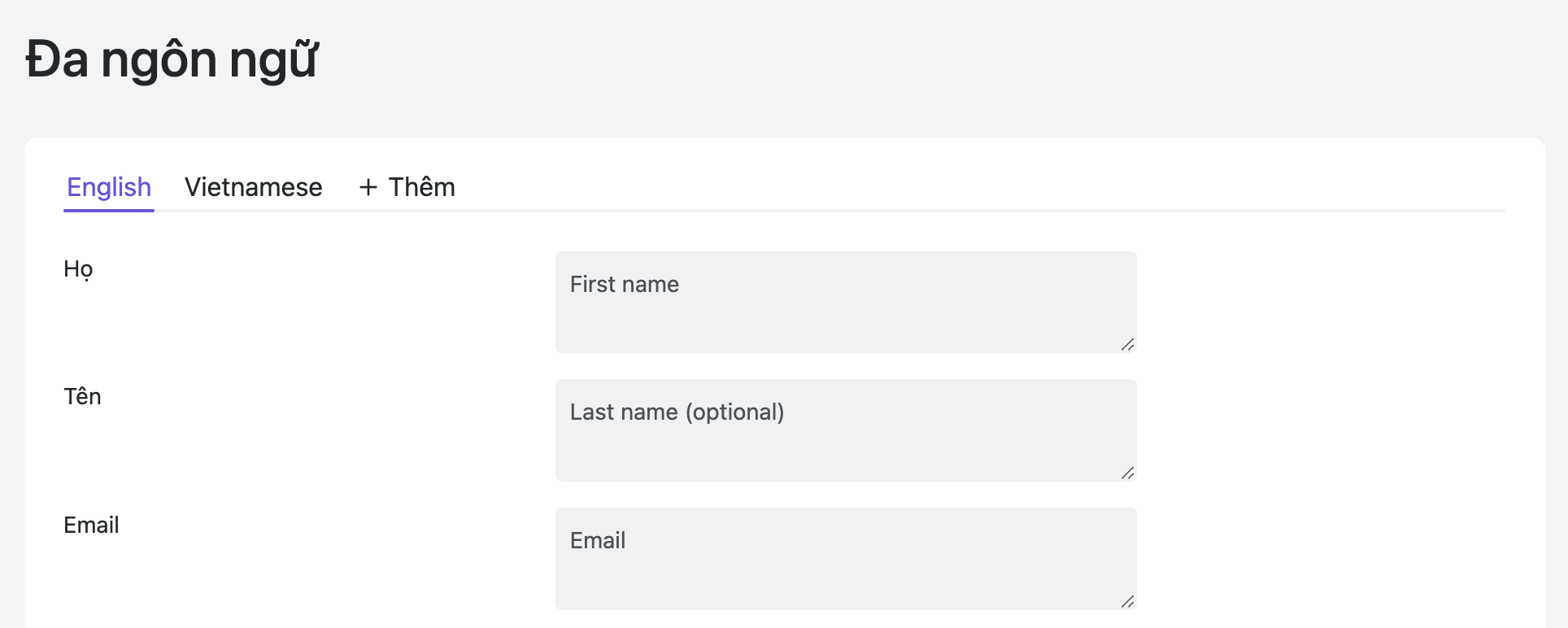
Điều gì sẽ xảy ra nếu ngôn ngữ của trang web khách hàng của tôi không tương thích với ngôn ngữ đã cài đặt?
Trong trường hợp ngôn ngữ trang web khách hàng không tương thích với các ngôn ngữ bạn đã thiết lập, hệ thống sẽ tự động áp dụng Ngôn ngữ ưu tiên dưới mục Ngôn ngữ của kênh.